来源:小编 更新:2025-01-22 07:02:53
用手机看
亲爱的电脑小伙伴们,你们有没有遇到过这样的情况:新买的电脑装了Windows 10系统,想重温一下那些经典的老游戏,结果却发现它们竟然不兼容了!别急,今天我就来给你支几招,让你在Windows 10系统上轻松玩转那些老游戏,让你重温童年的美好时光!
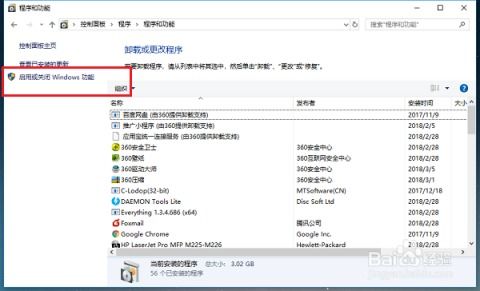
首先,我们要让Windows 10系统知道,我们要运行的是一款老游戏。怎么做到呢?很简单,右键点击老游戏的快捷方式,选择“属性”,然后切换到“兼容性”选项卡。
在这里,你可以看到“以兼容模式运行这个程序”的选项,赶紧勾选它!接下来,选择一个与老游戏兼容的操作系统,比如Windows 7,然后点击“确定”。这样,Windows 10系统就会以Windows 7的兼容模式运行老游戏了。

有些老游戏在Windows 10系统上运行时,可能会出现连接问题。这时,你需要启用DirectPlay。
打开控制面板,点击“程序”下的“卸载程序”,然后找到“启用或关闭Windows功能”。在这里,勾选“旧版组件”下的“DirectPlay”,然后点击“确定”。这样,DirectPlay就被成功启用了,老游戏连接问题也就迎刃而解了。

如果你在玩游戏时发现键盘输入延迟严重,可以尝试修改注册表来提高系统对键盘输入的反应速度。
按下Win键和R键,打开运行窗口,输入“regedit”并按回车。在注册表编辑器中,依次点击“HKEY_CURRENT_USER”、“Control Panel”、“Keyboard”,找到“KeyboardSpeed”项,双击它,将数值数据改大,比如设置为45。这样,键盘输入延迟问题就能得到有效缓解。
如果以上方法都无法解决问题,那么你可以考虑使用虚拟机来运行老游戏。
首先,下载并安装一个虚拟机软件,比如VirtualBox或VMware。在虚拟机中安装一个与老游戏兼容的操作系统,比如Windows XP或Windows 7。接下来,将老游戏安装到虚拟机中,并配置好运行环境。这样,你就可以在Windows 10系统上以独立游戏环境的方式运行老游戏了。
为了让老游戏在Windows 10系统上运行得更流畅,你可以适当优化硬件配置。
首先,检查电脑的CPU和内存是否足够。如果不够,可以考虑升级硬件。其次,关闭一些不必要的后台程序,释放CPU和内存资源。调整游戏画面设置,降低分辨率和特效,以降低游戏对硬件的消耗。
Windows 10系统玩不了老游戏并不是什么大问题。只要掌握一些技巧,你就能轻松解决这个问题,重温那些经典的老游戏。快来试试吧,相信你一定会爱上这种体验!